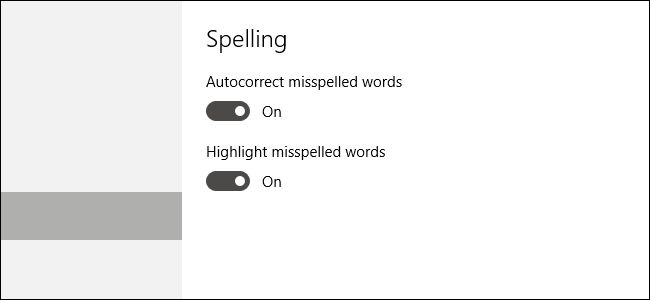
La autocorrección es una especie de amor / odio sin importar en qué plataforma la uses. En Windows 10, funciona de la misma manera que en otras plataformas, reemplazando automáticamente las palabras mal escritas si están en el diccionario y aplicando un subrayado rojo si la palabra no se encuentra en absoluto.
El problema es que la utilidad de Autocorrección en Windows 10 realmente depende del tipo de dispositivo que esté utilizando. Aunque a veces afirma ser una característica de todo el sistema, la autocorrección de Windows 10 no aparece en todas partes. Funciona en algunas aplicaciones universales (especialmente en aplicaciones integradas como Edge y aplicaciones populares como Facebook), pero no en otras. Depende de los desarrolladores de aplicaciones si quieren usar la API de revisión ortográfica de Windows o no. Autocorrección no funciona en la mayoría de las aplicaciones de escritorio tradicionales. Incluso puede interferir con otras aplicaciones o servicios de corrector ortográfico que pueda haber instalado, como Spell Check Anywhere o Grammarly .
Si está utilizando un teléfono o una tableta con Windows 10, es posible que Autocorrección le resulte útil. En equipos de escritorio y portátiles, probablemente no tanto. Está habilitado de forma predeterminada en todas las instalaciones nuevas de Windows 10, pero es fácil de apagar.
Deshabilitar Autocorrección y otras opciones de escritura
Presione Windows + I para abrir la aplicación Configuración.
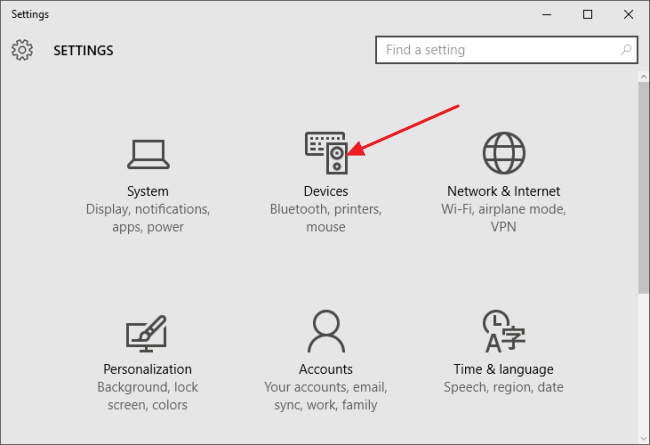
Haga clic en Dispositivos y luego en la ventana Dispositivos, haga clic en la categoría Escritura a la izquierda. Desactive la opción «Autocorrección de palabras mal escritas» para desactivar Autocorrección. También puede desactivar la opción «Resaltar palabras mal escritas» para desactivar los subrayados rojos ondulados que aparecen debajo de las palabras mal escritas. Si está trabajando sin una pantalla táctil, esas son las únicas dos opciones que verá. Si está utilizando un dispositivo táctil, también puede deshabilitar opciones de corrección adicionales, como mostrar sugerencias de texto mientras escribe y agregar un punto cuando hace doble espacio.
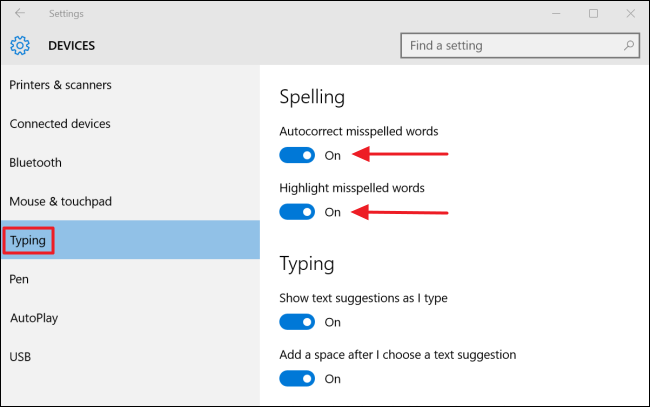
Si tiene alguna aplicación abierta que use Autocorrección, es posible que deba cerrarla y volver a abrirla para que los cambios surtan efecto, pero eso es todo.


